在word中快速对齐文本的方法是许多用户关注的问题。下面,iefans小编将为大家详细介绍如何使用制表位来快速对齐文本,希望对您有所帮助!
1、首先,启动Word 2007。
 2、在编辑区域输入内容,然后选中标题,将字号调整为三号,并设置为居中对齐。
2、在编辑区域输入内容,然后选中标题,将字号调整为三号,并设置为居中对齐。
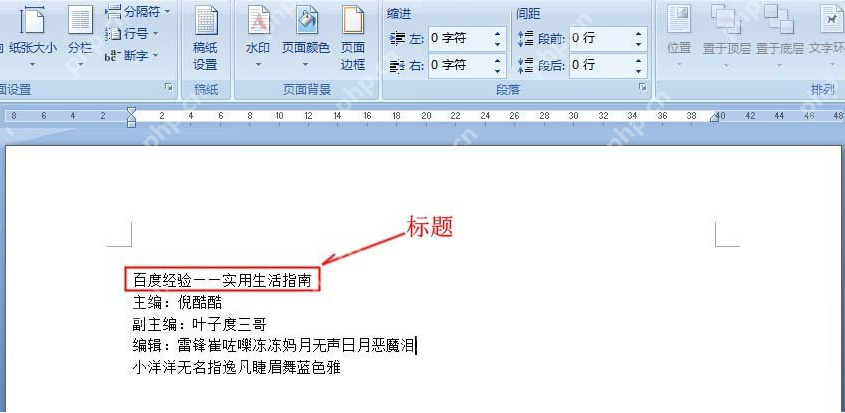
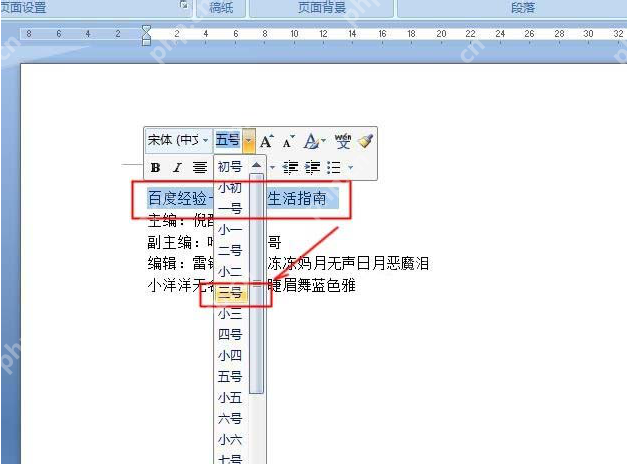
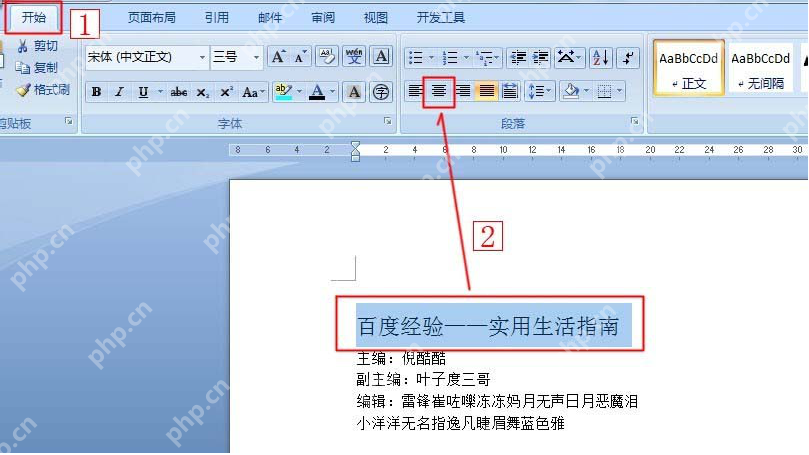 3、选中文章内容,点击工具栏中的【页面布局】选项,然后在【段落】组中点击【制表位】按钮。
3、选中文章内容,点击工具栏中的【页面布局】选项,然后在【段落】组中点击【制表位】按钮。
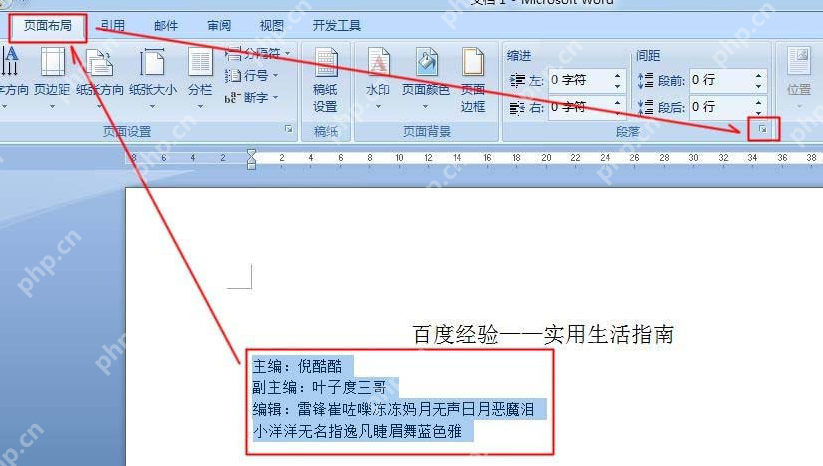
 4、以每5个字符设置一个制表位为例,设置6个制表位分别为【5字符】、【10字符】、【15字符】、【20字符】、【25字符】、【30字符】。设置完成后,点击【确定】按钮。(如图)
4、以每5个字符设置一个制表位为例,设置6个制表位分别为【5字符】、【10字符】、【15字符】、【20字符】、【25字符】、【30字符】。设置完成后,点击【确定】按钮。(如图)
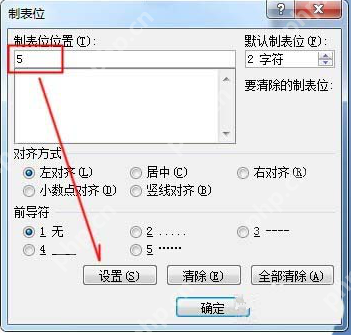
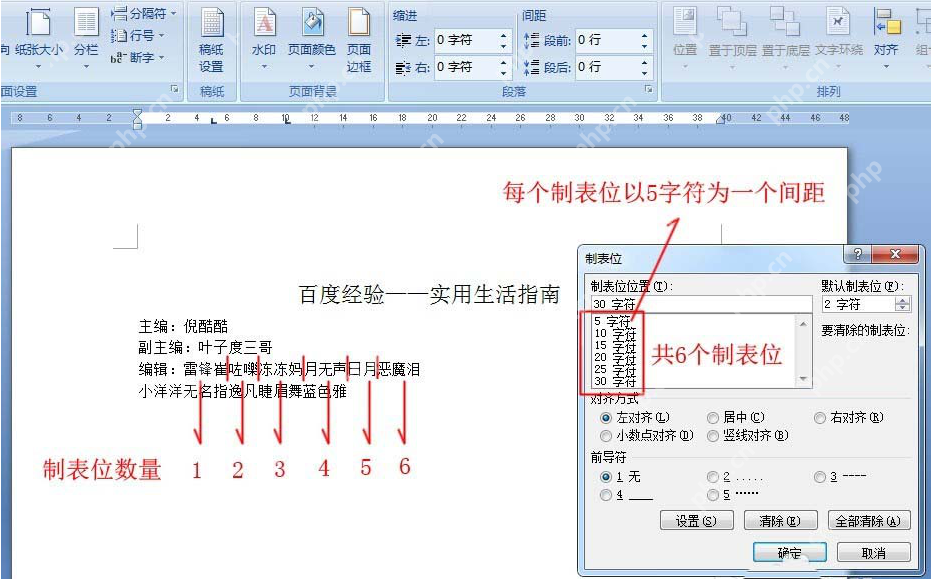 5、返回界面,您会看到在上方的标尺上显示了刚才设置的制表位。(如图)
5、返回界面,您会看到在上方的标尺上显示了刚才设置的制表位。(如图)
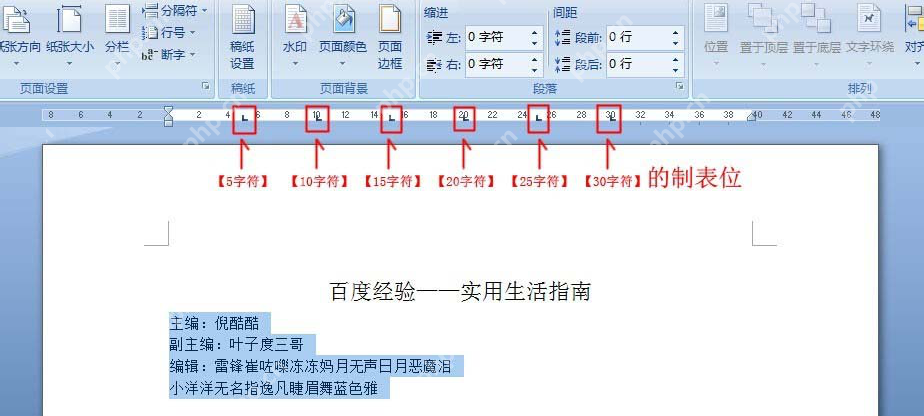 6、接下来,将光标依次移动到每个名字前,然后按【Tab键】,即可快速对齐文本。
6、接下来,将光标依次移动到每个名字前,然后按【Tab键】,即可快速对齐文本。
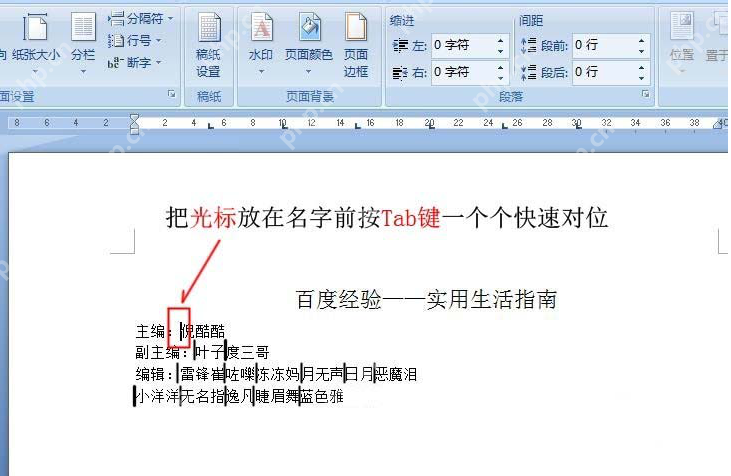
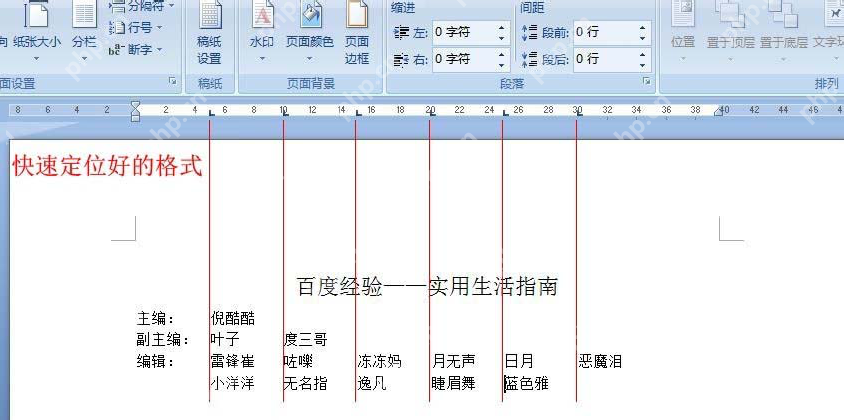 7、以下是调整后的效果图。
7、以下是调整后的效果图。
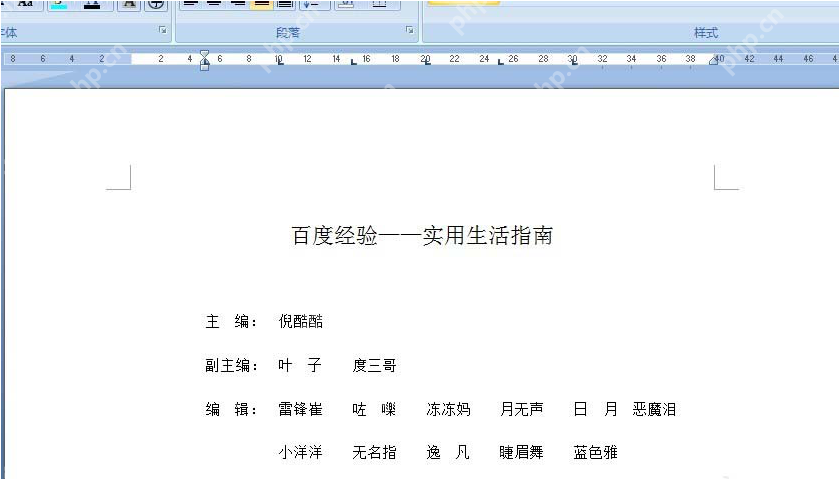 就这样,操作非常简单,赶快尝试一下吧。
就这样,操作非常简单,赶快尝试一下吧。
Word相关攻略推荐:
如何在Word中设置中文?Word设置中文方法教程详解
在Word中如何将√符号放入□中?Word符号设置方法全集
Word跨页表格如何添加表头?跨页表格添加表头方法分享
以上就是word中怎么使用制表位快速对齐文本?使用制表位快速对齐文本的方法介绍的详细内容,更多请关注php中文网其它相关文章!

全网最新最细最实用WPS零基础入门到精通全套教程!带你真正掌握WPS办公! 内含Excel基础操作、函数设计、数据透视表等

Copyright 2014-2025 https://www.php.cn/ All Rights Reserved | php.cn | 湘ICP备2023035733号